01 Aug'25

Hoy, exploraremos cómo expandir tu tienda Shopify a Etsy usando Salestio. En esta guía, compartiremos los pasos para listar el inventario de Shopify en Etsy y configurar la sincronización entre las dos plataformas.
- Añadir una cuenta de Etsy
- Configurar el Perfil Global (Opcional)
- Añadir un Perfil de Creación
- Personalizar la Plantilla de Descripción (Opcional)
- Crear una Lista de Venta
- Exportar los productos a Etsy
Añadir una cuenta de Etsy
Comienza añadiendo tu cuenta de Etsy a Salestio. Para hacerlo, ve a la pestaña Cuentas y haz clic en el botón “Añadir Cuenta”. Serás redirigido a una nueva página de cuenta.

Elige un nombre para la cuenta y haz clic en “Añadir cuenta” en la parte superior. La aplicación te redirigirá a Etsy para la autorización. Lee el acuerdo y concede acceso a Salestio.
Luego serás redirigido de vuelta a Salestio. Haz clic en “OK” en la ventana emergente, y procedamos con el resto de la configuración.
Configurar el Perfil Global (Opcional)
Los Perfiles Globales contienen conjuntos de reglas que definen cómo el precio y el stock de Shopify se enviarán a Etsy. Salestio permite personalizar el stock y los precios de diferentes maneras. Si no se establece nada específicamente, los productos de Shopify se exportarán a Etsy con el mismo precio y stock que en Shopify. En la captura de pantalla a continuación, la relación de precio se establece en 1.2. Significa que los productos de Etsy se mostrarán a un precio un 20% más alto que en Shopify.

Un Perfil Global “Predeterminado” se añade después de instalar Salestio en la tienda. Puedes modificarlo o crear uno nuevo. Para crear un nuevo Perfil Global, navega a la pestaña Perfiles, selecciona Perfiles Globales y haz clic en “Añadir Perfil”.
Aprende más sobre las personalizaciones del Perfil Global:
Personalizar los precios del marketplace
Personalizar la cantidad para la sincronización de productos
Añadir un Perfil de Creación
El Perfil de Creación en Salestio es una forma de crear y extender la información del listado de Etsy con detalles adicionales y colocar el producto en la categoría correcta en el marketplace.
Configurar un Perfil de Creación es necesario para listar nuevos artículos en Etsy a través de Salestio. Significa que el Perfil de Creación debe añadirse antes de configurar una Lista de Venta.
Para empezar a añadir un Perfil de Creación, ve a Salestio > Perfiles > Perfiles de Creación:
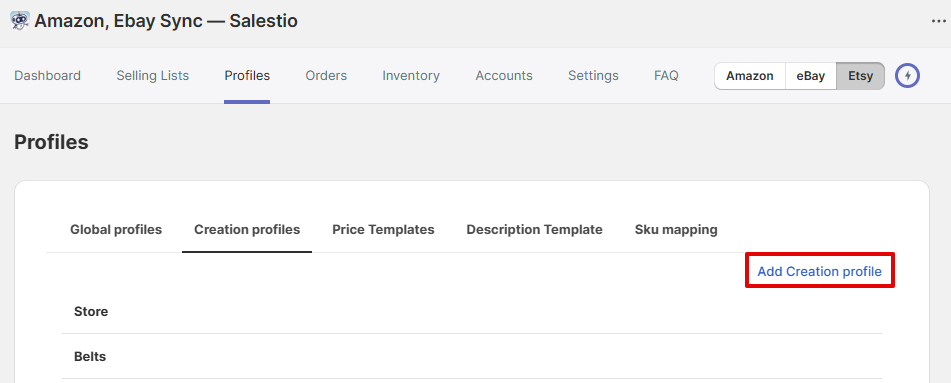
Dale un nombre a tu Perfil de Creación, y elige la combinación de los siguientes atributos que mejor describa tus artículos:
- Quién lo hizo
- Cuándo lo hizo
- Qué es
Artículo de ayuda relacionado en help.etsy.com: ¿Qué puedo vender en Etsy?
Añadir una asignación al Perfil de Creación
Para empezar a añadir una nueva asignación, selecciona la condición de asignación que se aplicará para identificar los productos de Shopify, seguida de la categoría de Etsy correspondiente.
La forma más fácil es establecer el campo de condición a un Tipo de Producto. En este caso, Salestio usará el campo Tipo de Producto de tu página de producto de Shopify. Puedes seleccionar múltiples condiciones.
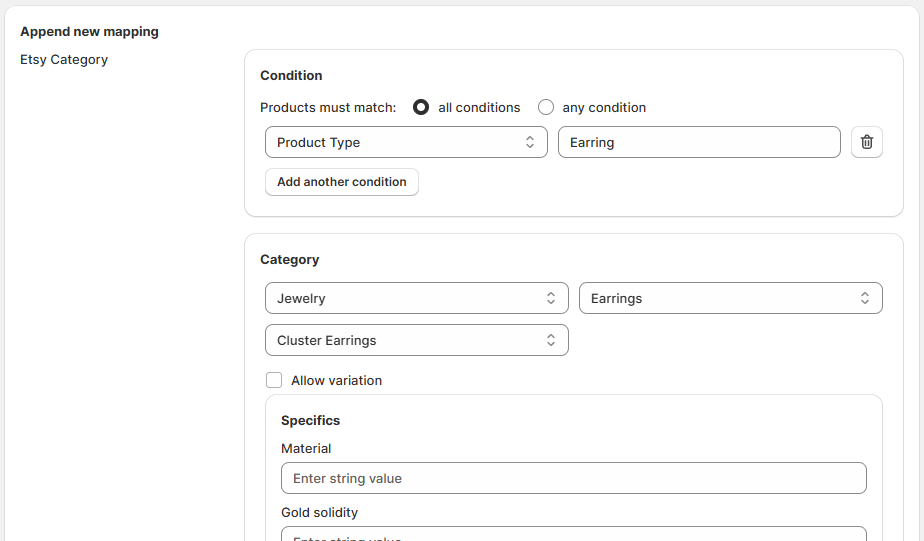
Cada asignación debe usar un conjunto único de Condiciones. Por ejemplo, si quieres vender Pendientes Finos hechos de varios tipos de metal, crear 2 o más asignaciones con la Condición “Tipo de Producto es igual a Pendiente” no funcionaría para ti, ya que solo se puede añadir una vez. En tales casos, considera añadir etiquetas a tus páginas de productos de Shopify para crear Colecciones. Podrían ser “Oro” y “Plata” en el caso de Joyería. Entonces, las asignaciones correctas aquí podrían verse así:
- “Tipo de Producto es igual a Pendiente Y Colección es igual a Oro”
- “Tipo de Producto es igual a Pendiente Y Colección es igual a Plata”
Lo mismo podría añadirse para anillos, collares y pulseras. Este es un ejemplo de Joyería. Dependiendo de qué productos quieras vender en Etsy, los Tipos de Producto, Colecciones, etiquetas y conjuntos de condiciones variarán.
Después de seleccionar la categoría de Etsy, aparecerá una lista de detalles específicos del producto disponibles a continuación. Añade los detalles del producto según sea necesario.
Para crear productos de Etsy con variantes, habilita la casilla de verificación “Permitir variación” y establece las opciones relacionadas:
- Tema de Variación — indica las opciones de Etsy con variaciones. Si la opción de variación que quieres añadir no está en la lista, puedes seleccionar la opción “Propiedad Personalizada”.
- Opción de Variación — indica la opción de variación de Shopify que se asignará al Tema de Variación seleccionado.
Recuerda guardar la asignación y guardar el Perfil de Creación después de añadir los detalles necesarios.
Personalizar la Plantilla de Descripción (Opcional)
Añadir una Plantilla de Descripción es un paso opcional. Por defecto, Salestio usará la descripción de la página de producto de Shopify. Si quieres personalizar el aspecto de las descripciones de Etsy, ahora es el momento de hacerlo.
Para acceder a las Plantillas de Descripción existentes y crear nuevas, navega a la pestaña Perfiles desde el menú de la aplicación, y selecciona la subpestaña Plantillas de Descripción. Haz clic en el botón “Añadir plantilla de descripción” para crear una nueva plantilla.
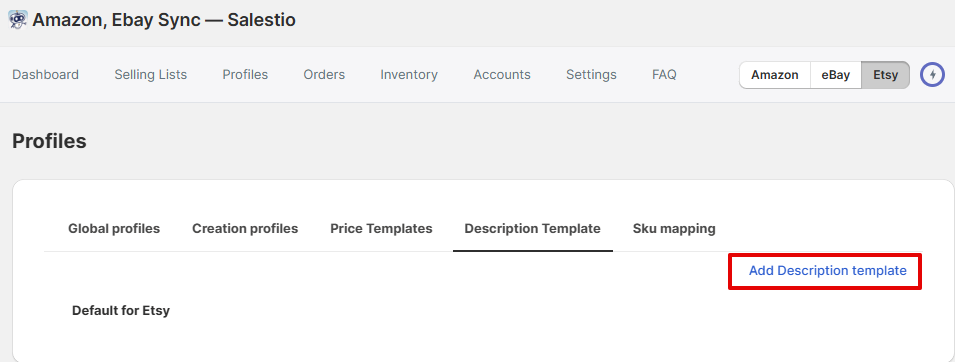
Usa el editor incorporado para añadir variables de Shopify como títulos, metacampos, imágenes y más. Cuando un artículo se envía a Etsy, Salestio obtendrá dinámicamente el campo relevante para cada producto y compondrá una descripción basada en la plantilla.
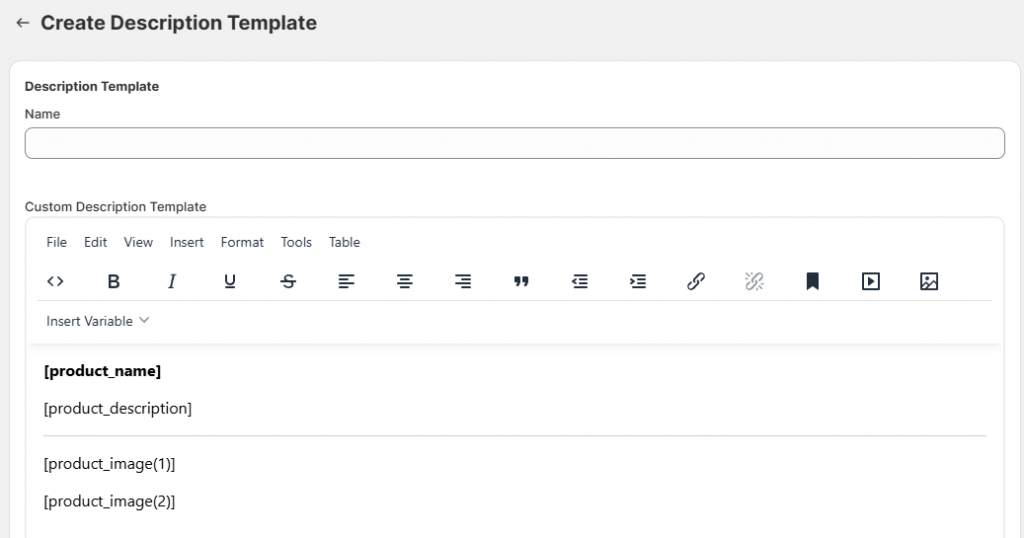
Recuerda guardar la Plantilla de Descripción después de hacer cambios.
Crear una Lista de Venta
En este punto, tenemos las piezas para configurar una Lista de Venta con los artículos que queremos vender. Para crear una nueva Lista de Venta en Salestio, ve a la pestaña Listas de Venta:
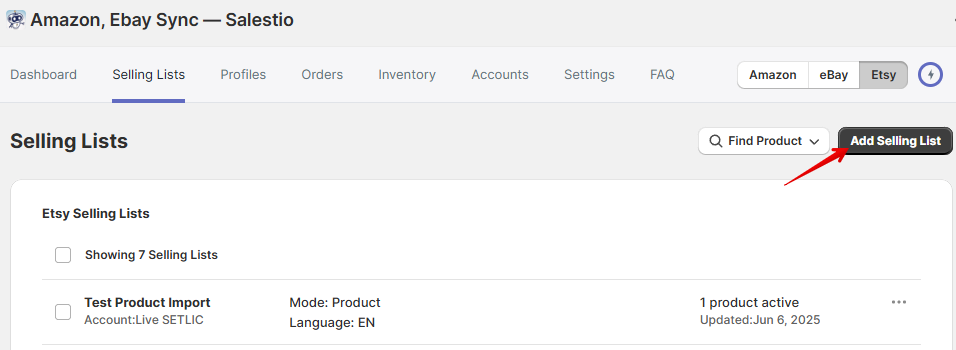
Comienza introduciendo un nombre de tu elección para la Lista de Ventas y selecciona una cuenta de Etsy.
Algunos otros campos no estarán disponibles hasta que se seleccione una cuenta de Etsy.
Selecciona el modo para la Lista de Ventas entre las dos opciones:
- Modo Producto: los productos de Shopify se pueden añadir a la Lista de Ventas manualmente.
- Modo Colección: los productos se añaden y eliminan de la Lista de Ventas automáticamente según las Colecciones de Shopify seleccionadas.
En el modo Colección, selecciona las colecciones en esta página, debajo de la configuración del modo Lista de Ventas.
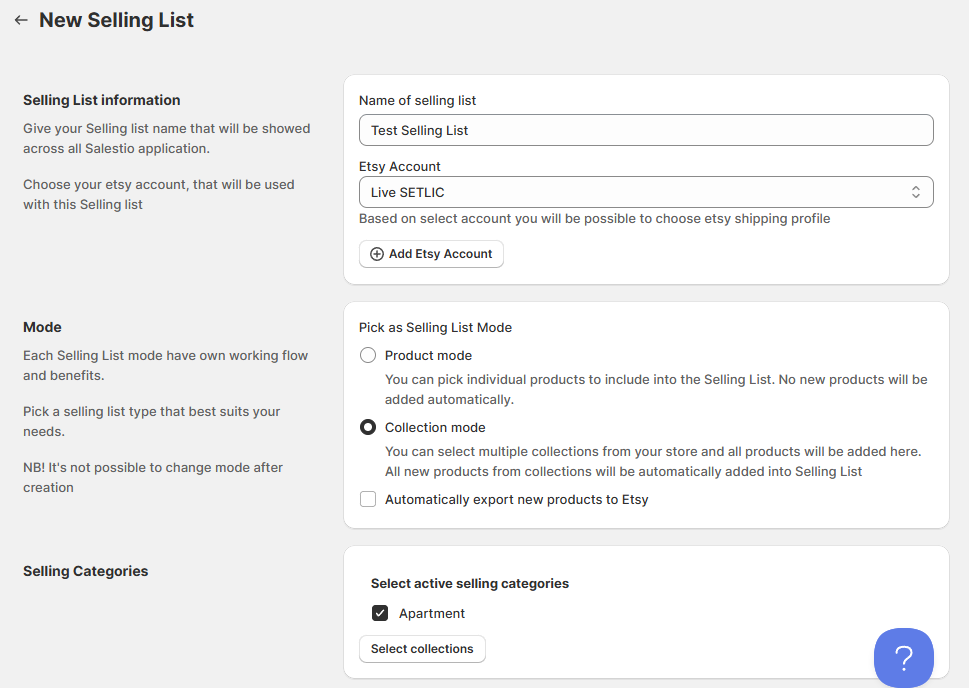
En los siguientes pasos, selecciona el idioma del anuncio y las opciones de renovación. Salestio tiene la renovación Manual como opción predeterminada. Ten en cuenta que la renovación automática puede incurrir en tarifas adicionales de Etsy. Más detalles sobre las opciones de renovación están en nuestra entrada de blog.
Selecciona los perfiles de los pasos anteriores en la siguiente sección. Aquí debes establecer el Perfil Global, la Plantilla de Descripción (opcional), el Perfil de Envío de Etsy y la Política de Devoluciones (configurada directamente en Etsy.com).
Para habilitar la publicación de nuevos productos, marca la casilla de verificación "Permitir la creación de productos" y selecciona el Perfil de Creación.
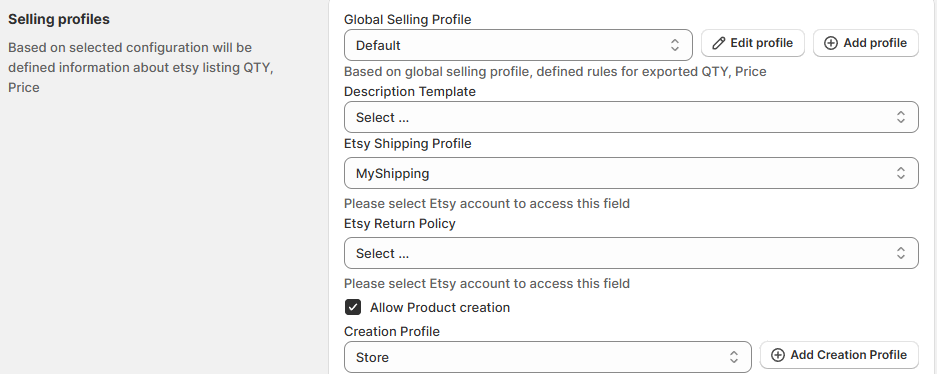
Si tu tienda ofrece envío calculado, establece la configuración de peso y dimensiones (opcional). Los campos de peso y dimensión admiten valores numéricos, así como metacampos de Shopify.
Después de añadir toda la configuración, haz clic en "Añadir Lista de Ventas" en la parte superior de la página.
Exporta los productos a Etsy
Para una Lista de Ventas en modo Producto, verás una página vacía después de abrirla. Para añadir artículos, haz clic en una de las opciones en la parte superior. Añadir productos por colecciones permite seleccionar grupos enteros de artículos para añadirlos en masa. Como otra opción, haz clic en "Añadir Productos" para añadir artículos individuales.
Para las Listas de Ventas en modo Colección, la aplicación añadirá los artículos automáticamente. Dale a Salestio unos minutos para obtener la lista de artículos.
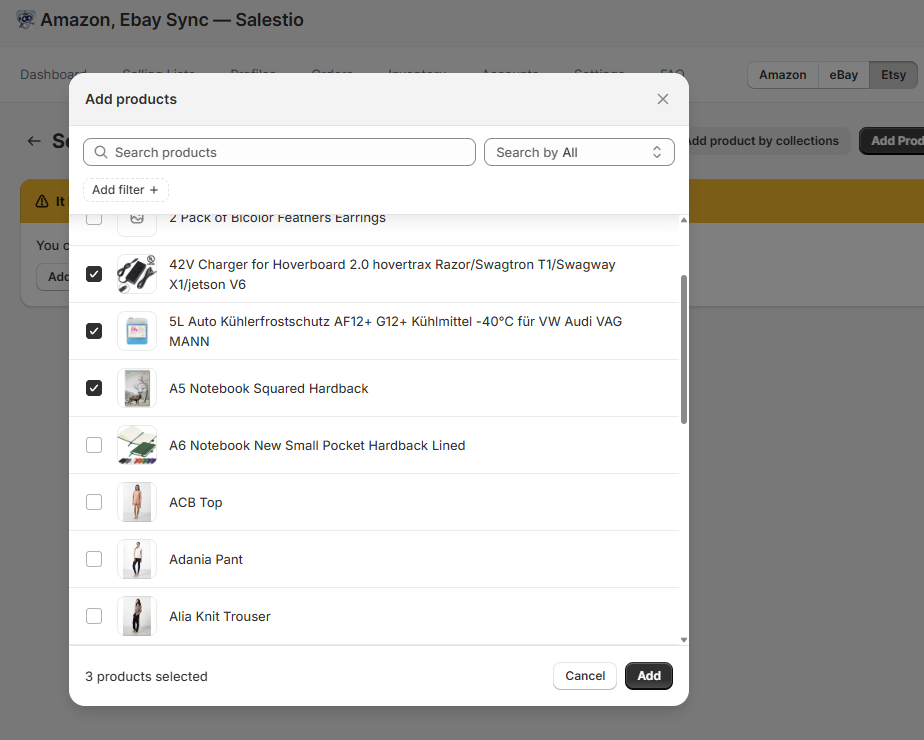
Después de que se añadan nuevos productos de venta a una Lista de Ventas, aparecerán en el estado "No Vinculado". Esto significa que el producto aún no se ha enviado a Etsy. Para enviar el producto, selecciónalo en la Lista de Ventas y haz clic en "Enviar a Etsy". El estado cambiará a "Vinculación Pendiente":
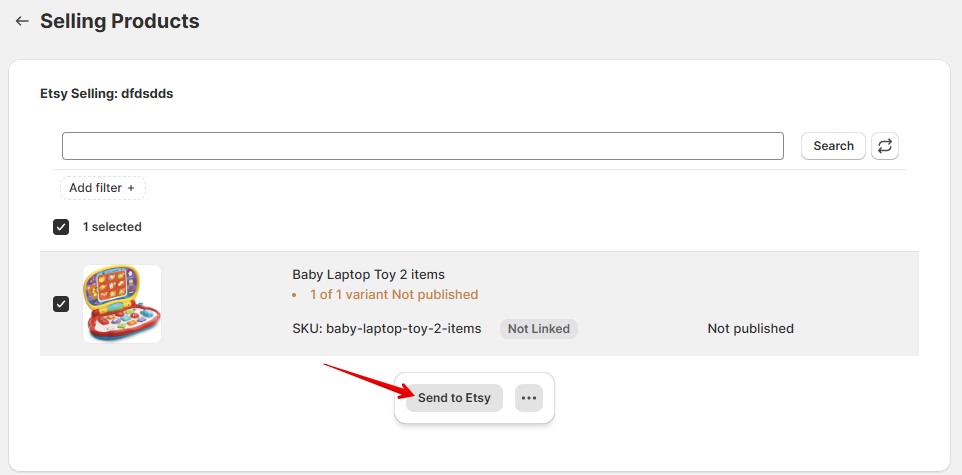
El artículo cambiará el estado a Vinculado en unos minutos, lo que significa que el anuncio se ha publicado. Para todos los artículos "Vinculados", Salestio seguirá sincronizando los precios y las cantidades en segundo plano. Si deseas realizar una actualización manualmente, selecciona el artículo en la Lista de Ventas y haz clic en el botón "..." en la parte inferior para acceder a las acciones rápidas.
Solución de problemas
Para los artículos que resulten en un estado de Error, consulta los registros para obtener más información:
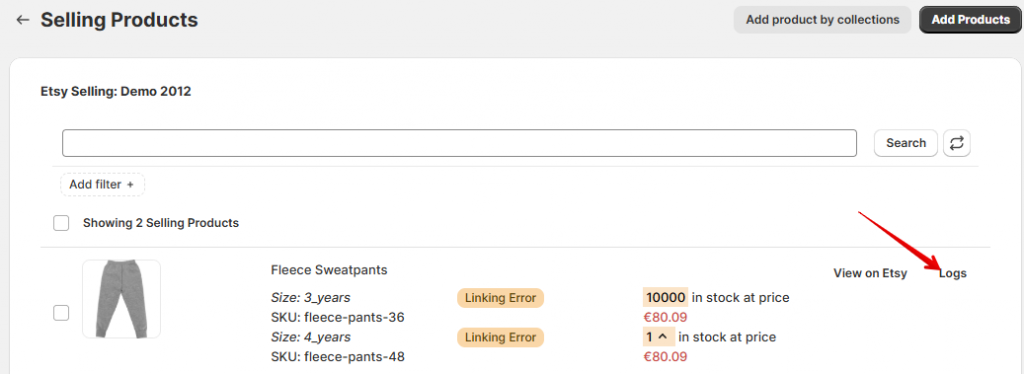
Busca mensajes de error que expliquen el problema e intenta resolverlo. Después de realizar los cambios, intenta enviar el artículo de nuevo. Para obtener detalles adicionales sobre los posibles errores de Etsy, consulta el siguiente artículo:
Listar en Etsy: Errores comunes y cómo solucionarlos
No se encontró la categoría de Etsy para el producto, ajusta el Perfil de CreaciónEl error anterior aparece cuando no se encuentra la asignación correspondiente o el Perfil de Creación. Sigue los pasos a continuación para asegurarte de que los perfiles estén configurados correctamente:
- Anota la Categoría de Shopify, el Tipo de Producto y la Colección para el producto en cuestión. Comprueba la asignación en el Perfil de Creación y asegúrate de que la sección de Condiciones corresponda a los atributos de este producto de Shopify.
Por ejemplo, la asignación se puede establecer para que coincida con todas las condiciones o con cualquier condición. Asegúrate de seleccionar "cualquier condición" para que coincida con los productos incluso si no están en todas las categorías seleccionadas.
Recuerda guardar la asignación y el Perfil de Creación después de realizar los cambios.

- Comprueba la configuración de la Lista de Ventas. Asegúrate de que la creación de productos esté habilitada y de que se haya seleccionado el Perfil de Creación correcto. Guarda la Lista de Ventas después de realizar los cambios.

- Envía el producto a Etsy de nuevo.
Consulta más consejos en un artículo relacionado: Solución del error 'Categoría no encontrada' en Etsy y eBay
Oh, cielos, no puedes vender este artículo en EtsyEste error significa que el artículo no califica para la venta en Etsy según los atributos del Perfil de Creación: "Quién/Cuándo lo hizo" y "Qué es".

Para asegurarte de que los productos se puedan vender en Etsy, comprueba si los productos se encuentran en las siguientes categorías y elige los atributos apropiados en el Perfil de Creación:
- Artículos hechos a mano (cosas hechas por ti o por alguien de tu empresa).
- Materiales para manualidades, componentes, materiales o herramientas que la gente puede utilizar para hacer sus creaciones.
- Artículos vintage (20 años o más).
Si tu tienda vende productos nuevos, los "productos terminados" deben ser hechos por ti o por un miembro de tu tienda. Los productos fabricados por otra empresa deben marcarse como "Un suministro o herramienta para hacer cosas".
Para los artículos vintage de más de 20 años, puedes marcarlos como "Producto terminado" y "Hecho por otra empresa o persona".
Después de verificar que los productos se pueden vender en Etsy y editar el Perfil de creación, intenta enviar los artículos de nuevo.
Más ejemplos y una explicación detallada en help.etsy.com: ¿Qué puedo vender en Etsy?
La cantidad no puede estar vacía, al menos una variante del producto debe tener stockPara resolver el error anterior, edita la cantidad del producto en la tienda para añadir más stock. Después de añadir más stock, intenta enviar el artículo de nuevo.
Por el contrario, aparece un error diferente cuando el stock es demasiado alto:
La cantidad no puede ser mayor que 999Etsy no admite cantidades superiores a 999 para ningún producto. Esta limitación cuenta la cantidad total de todas las variaciones del mismo producto. Por ejemplo, si un producto tiene 2 variaciones con 600 unidades cada una, la cantidad total será de 1200, y el producto no será aceptado. Para resolver esto, puedes limitar este número a través del Perfil Global en Salestio:
- Ve a Salestio > Perfiles > Perfiles Globales.
- Elige el perfil actualmente activo.
- Cambia el modo de CANTIDAD a "No más de".
- Establece un límite de cantidad en el campo "Valor de CANTIDAD del artículo" (por debajo de 999).
- Guarda los cambios y envía el producto de nuevo.

Si tienes alguna pregunta sin respuesta, no dudes en ponerte en contacto con el equipo en support@salest.io, y haremos todo lo posible por ayudarte. Echa un vistazo a Salestio en la App Store de Shopify.





